
ونڈوز میں ایک پروگرام کو ہٹا دیں ایک اچھا خیال ہے اگر آپ کو اس پروگرام کی ضرورت نہیں ہے یا اگر آپ کو صرف کچھ اسٹوریج کی جگہ کو آزاد کرنے کی ضرورت ہے. ایسا کرنے کا ایک سے زیادہ طریقہ بھی ہے. یہاں آٹھ طریقے ہیں.
شروع مینو سے ایک پروگرام کو انسٹال کریں
ایک پروگرام کو انسٹال کرنے کے لئے تیز ترین طریقوں میں سے ایک شروع مینو کے ذریعہ تک رسائی حاصل کر رہا ہے. شروع مینو کو کھولنے کے لئے ڈیسک ٹاپ کے نچلے بائیں کونے میں ونڈوز آئیکن پر کلک کریں.
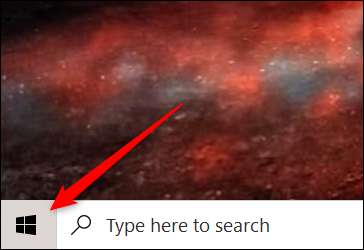
اگلا، اس پروگرام کو تلاش کریں جو آپ مینو سے انسٹال کرنا چاہتے ہیں، اسے دائیں کلک کریں، اور پھر "انسٹال کریں." پر کلک کریں.
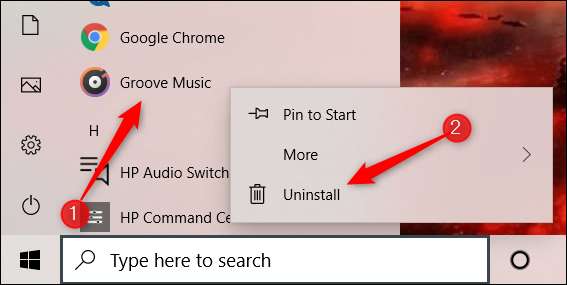
ایک توثیقی ونڈو ظاہر ہوگی. دوبارہ "انسٹال" پر کلک کریں اور پروگرام کو ہٹا دیا جائے گا.
ترتیبات اپلی کیشن سے ایک پروگرام کو انسٹال کریں
آپ ونڈوز 10 سے پروگراموں کو انسٹال کرنے کیلئے ترتیبات ایپ کا استعمال کرسکتے ہیں. سب سے پہلے، ڈیسک ٹاپ کے نچلے بائیں کونے میں ونڈوز آئیکن پر کلک کریں، اور پھر ترتیبات ایپ کو کھولنے کے لئے گیئر آئکن پر کلک کریں.

اگلا، ترتیبات ایپ میں اختیارات کی فہرست سے "اطلاقات" پر کلک کریں.
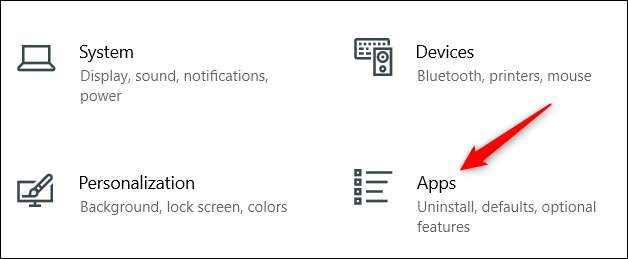
پروگراموں کی فہرست کے ذریعہ سکرال کریں جب تک کہ آپ انسٹال کرنے کے لئے چاہتے ہیں، اپلی کیشن کے اختیارات کو دکھانے کے لئے اس پر کلک کریں، اور پھر "انسٹال کریں" پر کلک کریں.
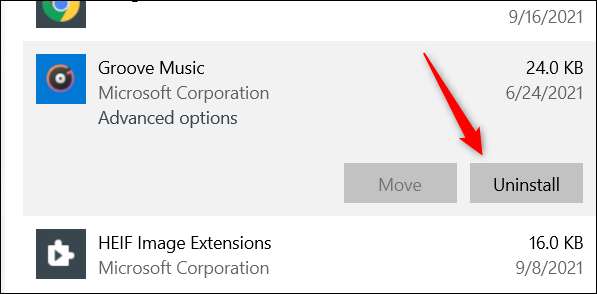
اس پر منحصر ہے کہ اے پی پی انسٹال کیا گیا تھا اس بات کا تعین کرتا ہے کہ اگلے کیا ہوتا ہے. اگر اپلی کیشن تھی مائیکروسافٹ اسٹور کے ذریعے انسٹال ، اپلی کیشن کو اضافی اقدامات کی ضرورت نہیں کے ساتھ ہٹا دیا جائے گا. دوسری صورت میں، ایک توثیق ونڈو آپ سے پوچھیں گے کہ آپ اس بات کی تصدیق کرنے کے لئے کہ آپ ایپ کو انسٹال کرنا چاہتے ہیں. ایسا کرو اور پھر منتخب کردہ ایپ کو ہٹا دیا جائے گا.
کنٹرول پینل سے ایک پروگرام کو انسٹال کریں
آپ کنٹرول پینل سے پروگراموں کو بھی انسٹال کرسکتے ہیں. ونڈوز تلاش بار میں "کنٹرول پینل" ٹائپ کرکے کھولیں کنٹرول پینل، اور پھر تلاش کے نتائج میں کلک کریں.
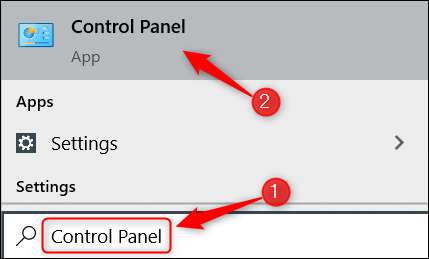
اگلا، پروگرام گروپ کے تحت "پروگرام کو انسٹال کریں" کے اختیارات پر کلک کریں.
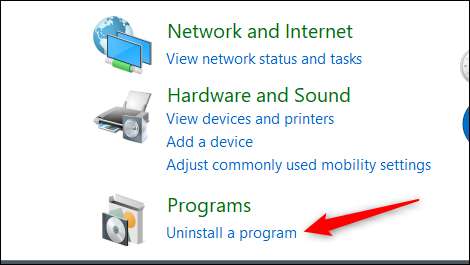
اگلا، اس فہرست کے ذریعے سکرال کریں جب تک کہ آپ اس پروگرام کو تلاش نہ کریں جو آپ انسٹال کرنا چاہتے ہیں، اس پر کلک کریں، اور پھر سیاق و سباق مینو سے "انسٹال کریں" کو منتخب کریں.
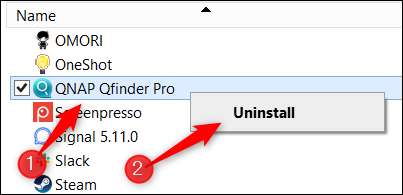
ایک انسٹال مددگار کھلے گا. اشارے پر عمل کریں اور پروگرام ختم ہوجائے گی.
پروگرام کے uninstall.exe فائل کو چلائیں
کئی ایپلی کیشنز ان انسٹالر فائل کے ساتھ آتے ہیں. اس فائل کو تلاش کرنے کے لئے، آپ کو فائل ایکسپلورر کے ذریعے کھودنے اور فائل کے راستے پر نیویگیشن کی ضرورت ہوگی کہ درخواست کی Exe فائل واقع ہے. uninstall.exe فائل اس کے ساتھ پایا جا سکتا ہے.
پروگرام ہٹانے کے عمل کو شروع کرنے کے لئے انسٹال فائل کو ڈبل پر کلک کریں.
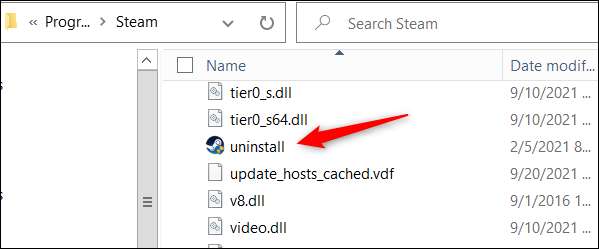
کمانڈ فوری طور پر استعمال کرتے ہوئے ایک پروگرام کو انسٹال کریں
ایک پروگرام کو انسٹال کرنے کا ایک اور اچھا طریقہ ہے کمانڈ فوری طور پر استعمال کرتے ہوئے . آگے بڑھو منتظم کے طور پر کھولیں کمانڈ فوری طور پر ونڈوز تلاش بار میں "کمانڈ فوری" ٹائپ کرکے، تلاش کے نتائج میں "کمانڈ فوری" پر کلک کریں، اور پھر "منتظم کے طور پر چلائیں" پر کلک کریں.
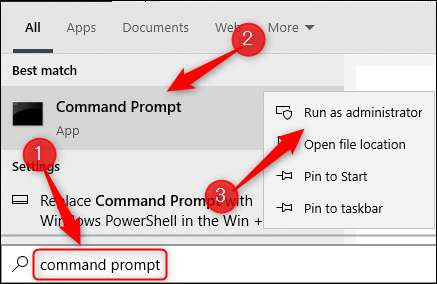
آپ کو ایک پروگرام کو انسٹال کرنے کے لئے کمانڈ فوری طور پر ونڈوز مینجمنٹ سازوسامان کمانڈ لائن (WMIC) سافٹ ویئر کی افادیت کا استعمال کرنے کی ضرورت ہوگی. ونڈوز مینجمنٹ سازوسامان (WMI) آپریشنز کو استعمال کرنے کے لئے اس کمانڈ کو چلائیں:
WMIC

کمانڈ چلانے کے بعد، اگر آپ دیکھتے ہیں
WMIC: جڑ \ CLI اور GT؛
، پھر آپ جانے کے لئے اچھے ہیں.

اگلا، اس کمانڈ کو چلانے کے ذریعے اپنے کمپیوٹر پر انسٹال کردہ پروگراموں کی ایک فہرست حاصل کریں:
پروڈکٹ حاصل کریں

انسٹال شدہ پروگراموں کی ایک فہرست واپس آ گئی ہے. یہ ضروری ہے کیونکہ جب آپ اس پروگرام کو انسٹال کرنے کے لئے کمانڈ چلاتے ہیں، تو آپ کو اس پروگرام کا نام بالکل ٹھیک ہے جیسا کہ اس کی واپسی کی فہرست میں ظاہر ہوتا ہے.
اس پروگرام کو تلاش کریں جسے آپ انسٹال کرنا چاہتے ہیں، صحیح نام کا نوٹ لیں، اور پھر اس کمانڈ کو چلائیں:
مصنوعات جہاں نام = "پروگرام کا نام" کال ان انسٹال کریں
صرف تبدیل
پروگرام کا نام
پروگرام کے اصل نام کے ساتھ آپ انسٹال کرنا چاہتے ہیں. مثال کے طور پر، اگر میں اسکائپ کو انسٹال کرنا چاہتا ہوں تو، میں اس کمانڈ کو چلاؤں گا:
پروڈکٹ جہاں نام = "اسکائپ میٹنگ ایپ" کال ان انسٹال کریں

اس کے بعد، آپ کو اس بات کی تصدیق کرنے کے لئے کہا جائے گا کہ آپ واقعی پروگرام کو انسٹال کرنا چاہتے ہیں. قسم
Y.
تصدیق کرنے کے لئے اور پھر صرف درج کی چابی پر دبائیں. اگر کامیاب ہو تو، "طریقہ عملدرآمد کامیاب" پیغام واپس آ جائے گا.
ونڈوز پاور سیسیل کا استعمال کرتے ہوئے ایک پروگرام کو انسٹال کریں
ونڈوز پاور سائل کا استعمال کرتے ہوئے ایک پروگرام کو انسٹال کرنا درست اسی طرح کے ہدایات پر عمل کرتا ہے جیسا کہ کمانڈ فوری طور پر کمانڈ فوری طور پر استعمال کرتے ہوئے ایک پروگرام کو انسٹال کرنا ہے اوپر سیکشن .
ونڈوز پاور سیسیل کو منتظم کے طور پر کھولیں
. چلائیں
WMIC.
ونڈوز مینجمنٹ سازوسامان کمانڈ لائن (WMIC) سافٹ ویئر کی افادیت کا استعمال کرنے کا حکم.
رن
پروڈکٹ کا نام
آپ کے کمپیوٹر پر نصب شدہ پروگراموں کی فہرست حاصل کرنے اور پروگرام کا نام نوٹ حاصل کرنے کے لئے.
رن
مصنوعات جہاں نام = "پروگرام کا نام" کال ان انسٹال کریں
(تبدیل
پروگرام کا نام
اصل پروگرام کے نام کے ساتھ) اے پی پی کو انسٹال کرنے کے لئے. اس بات کی توثیق کریں کہ آپ ٹائپ کرکے اے پی پی کو انسٹال کرنا چاہتے ہیں
Y.
اور داخل کی چابی دباؤ.
یہ سب کچھ ہے.
ونڈوز رجسٹری اور رن کا استعمال کرتے ہوئے ایک پروگرام کو انسٹال کریں
ایک پروگرام کو ہٹانے کے لئے کم سے کم (اور زیادہ پیچیدہ) طریقوں میں سے ایک ونڈوز رجسٹری اور چلانے والے ایپ کا ایک مجموعہ استعمال کرتے ہوئے ہے.
شروع کرنے کے لئے، رجسٹری ایڈیٹر کھولیں ونڈوز تلاش بار میں "Regedit" ٹائپ کرکے، پھر تلاش کے نتائج میں اپلی کیشن پر کلک کریں.
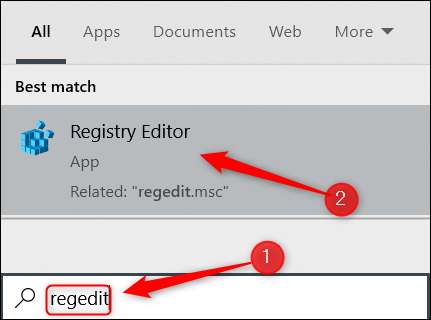
رجسٹری ایڈیٹر میں، اس فائل کے راستے پر جائیں:
کمپیوٹر \ hkey_local_machine \ سافٹ ویئر \ مائیکروسافٹ \ ونڈوز \ currentversion \ انسٹال
"انسٹال" فولڈر کے تحت چابیاں کی ایک طویل فہرست پایا جا سکتا ہے. ان میں سے کچھ چابیاں نام ہیں، جو انہیں شناخت کرنا آسان بناتا ہے. کچھ صرف حروف تہجی کے تار ہیں. ان کے لئے، آپ ان پر کلک کر سکتے ہیں اور ڈسپلے نام کو چیک کرنے کے لئے چیک کریں کہ یہ کون سا پروگرام ہے.
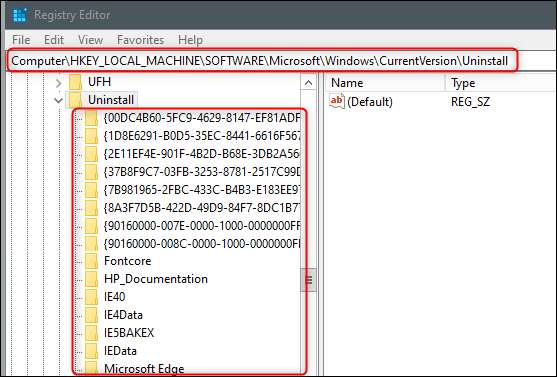
ایک بار جب آپ نے اس پروگرام کو منتخب کیا ہے جسے آپ انسٹال کرنا چاہتے ہیں، دائیں ہاتھ کی پین میں "ان انسٹالنگ" قیمت تلاش کریں. ڈبل کلک کریں.
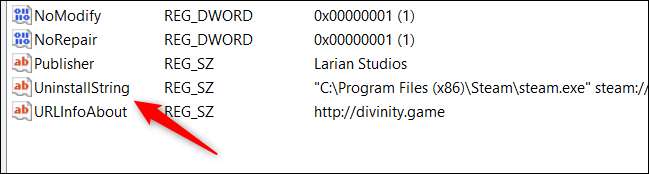
"سٹرنگ میں ترمیم کریں" ونڈو دکھائے جائیں گے. آپ کے کلپ بورڈ میں "ویلیو ڈیٹا" باکس میں پایا ڈیٹا کاپی کریں.
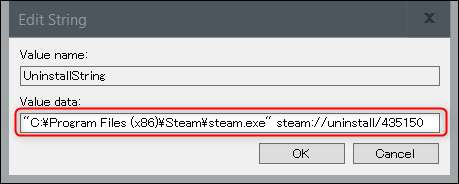
اگلا، جو کچھ چھوڑ دیا گیا ہے وہ اس ڈیٹا کو رن ایپ میں کاپی اور پیسٹ کریں. ونڈوز + R دباؤ کی طرف سے کھولیں چلائیں، "اوپن" ٹیکسٹ باکس میں قیمت پیسٹ کریں، اور پھر "OK" پر کلک کریں یا درج کریں کلید دبائیں.
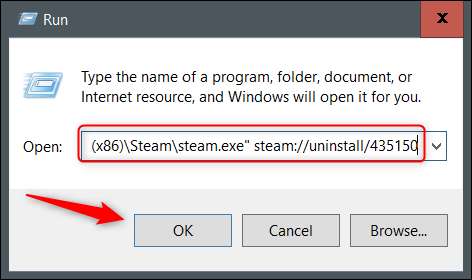
غیر جانبدار عمل شروع ہو جائے گا.
تیسری پارٹی انسٹالرز
نیٹ ورک پر وہاں سے باہر نکلنے والی تیسری پارٹی کے انسٹالوں کی کوئی کمی نہیں ہے. ان میں سے کچھ مناسب طریقے سے کام کرتے ہیں، لیکن عام طور پر ہم تیسرے فریق کے آلے کا استعمال کرتے ہوئے مشورہ نہیں دیتے جب تک کہ آپ ڈویلپر پر اعتماد نہ کریں. یہ تیسری پارٹی کے اوزار اکثر bloatware سے بھرا ہوا ہے اور کبھی کبھی وائرس پر مشتمل ہوتا ہے جو آپ کے کمپیوٹر کو متاثر کرتی ہے.
اگر ممکن ہو تو، دستیاب بہت سے بلٹ میں طریقوں میں سے ایک کا استعمال کرتے ہوئے غور کریں. اگر آپ تیسرے فریق کے آلے کا استعمال کرنا چاہتے ہیں، تو اس کی توثیق کرنے کے لئے محفوظ ہے. اگر آپ نے آلے کی توثیق نہیں کی اور ایک وائرس کے ساتھ مارا، اچھی طرح سے ... ہم نے آپ کو احاطہ کیا ہے .
متعلقہ: اپنے ونڈوز پی سی پر وائرس اور میلویئر کو کیسے ہٹا دیں







